如何使用PPT的分散对齐功能
来源:网络收集 点击: 时间:2024-03-28【导读】:
我们在制作PPT时,希望编排更好的标题中文与英文样式,那么就可以使用分散对齐功能。工具/原料morePPT分散对齐方法/步骤1/8分步阅读 2/8
2/8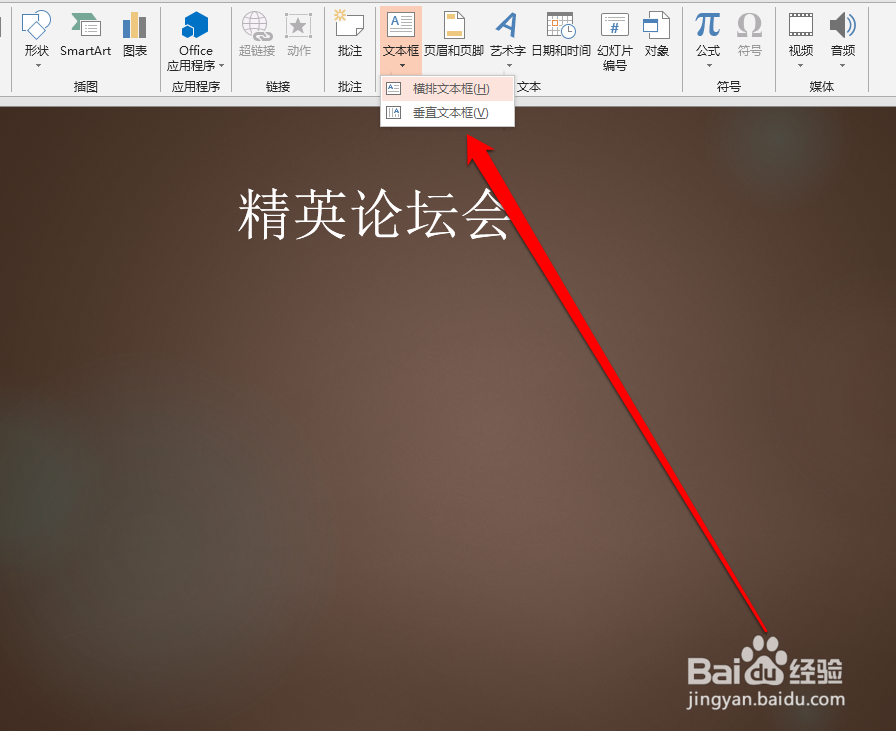 3/8
3/8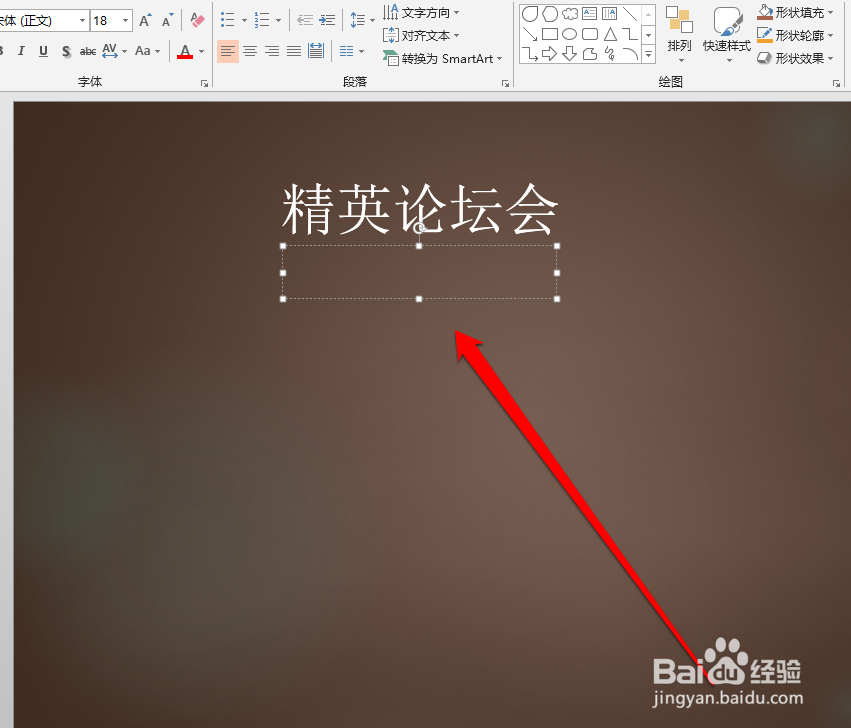 4/8
4/8 5/8
5/8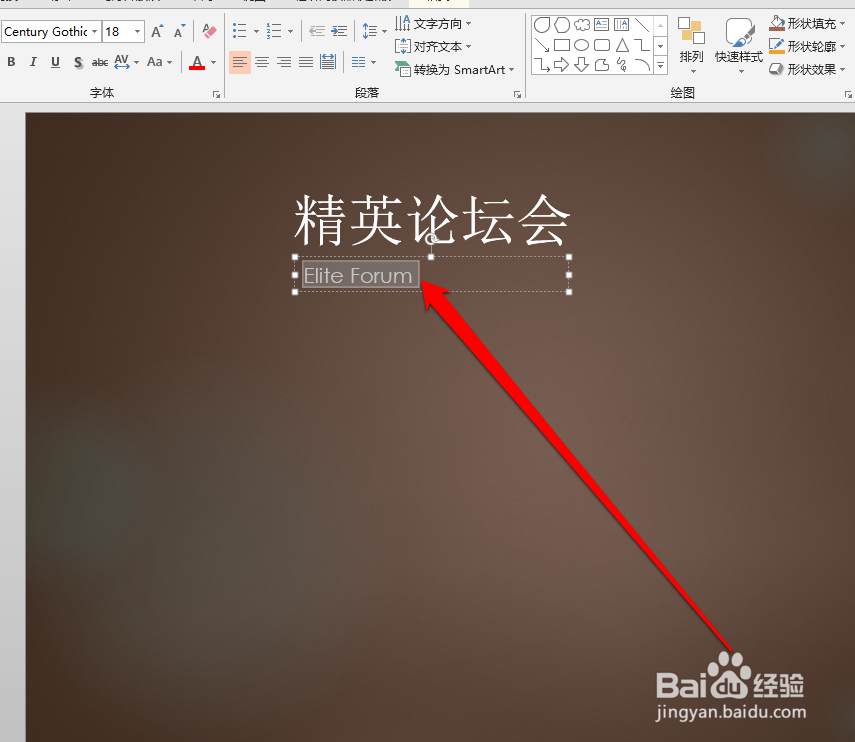 6/8
6/8 7/8
7/8 8/8
8/8 注意事项
注意事项
首先我们将中文,插入PPT中。
 2/8
2/8然后在PPT中,点击文本框的按钮。
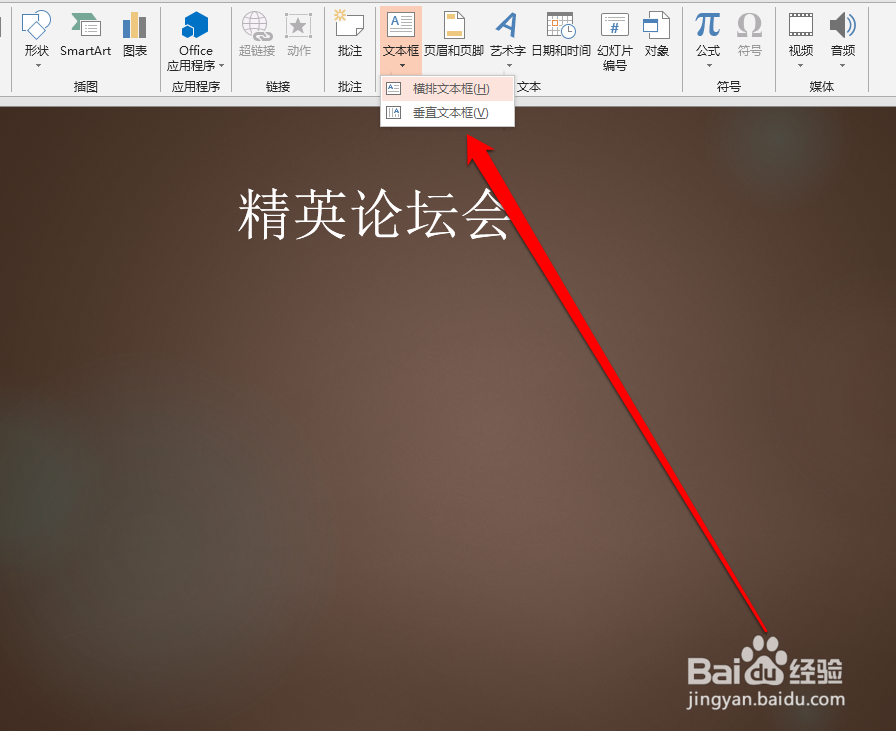 3/8
3/8然后将文本框,放入到中文字的下面。
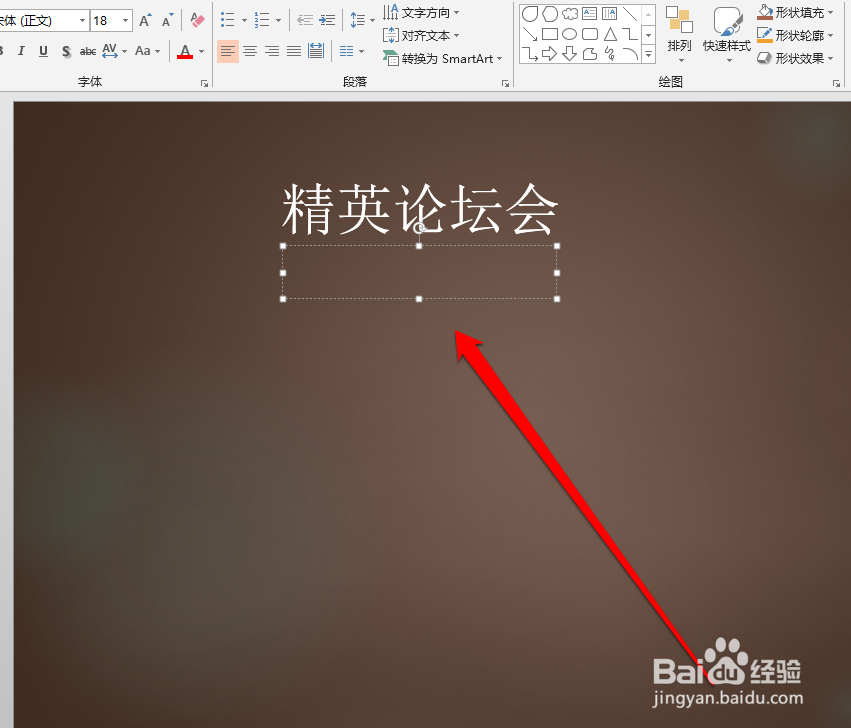 4/8
4/8接着在文本框中,输入英文。
 5/8
5/8输入完成英文后,我们会发现英文和中文的长度不一样,不美观。
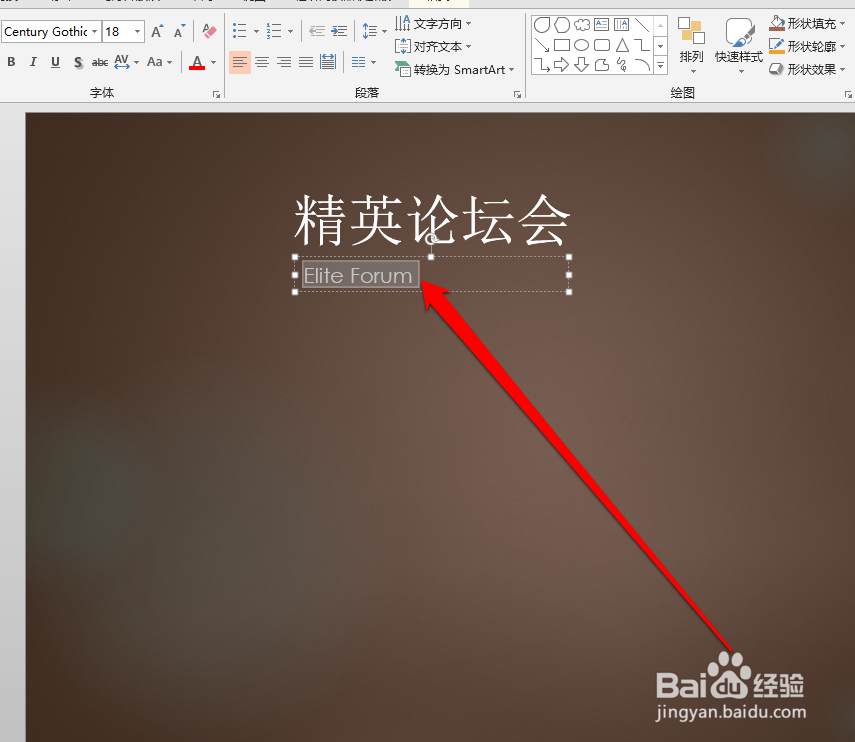 6/8
6/8这时我们就可以,在开始的工具栏中,点击分散对齐的按钮。
 7/8
7/8点击分散对齐的按钮后,我们发现英文会分散排列。
 8/8
8/8与中文的字体,保持长度一样。
 注意事项
注意事项插入文本框时,文本框大小与中文字体长度一样才好。
PPT分散对齐版权声明:
1、本文系转载,版权归原作者所有,旨在传递信息,不代表看本站的观点和立场。
2、本站仅提供信息发布平台,不承担相关法律责任。
3、若侵犯您的版权或隐私,请联系本站管理员删除。
4、文章链接:http://www.1haoku.cn/art_371583.html
上一篇:微信如何设置朋友圈视频隐私
下一篇:Excel中怎样使用SUMIF函数按条件求和?
 订阅
订阅